电脑突然罢工了,是不是又该给它换换新衣裳了?别急,今天就来给你安利几款超级好用的Windows系统安装工具,让你轻松给电脑换上新装,就像给它来个SPA一样,焕然一新!

这款工具简直就是装机小白的救星!它内置了大量的维护工具,安装方便,操作简单,就像给电脑装了个“傻瓜式”的维护助手。用这个工具,你可以在U盘上制作一个启动盘,然后轻松地安装或修复Windows系统。

- 运行极速PE,安装gho到硬盘第一分区;
- 运行经典DOS工具,DG磁盘分区;
- 运行MAXDOS工具箱,DOS时代菜鸟工具箱;
- 硬盘内存检测扫描工具,Windows登录密破解;
- 启动自定义iso/img文件(DND目录);
- 安装原版win7/win8系统,本地硬盘启动;
- 一键Ghost(ghost32版)。
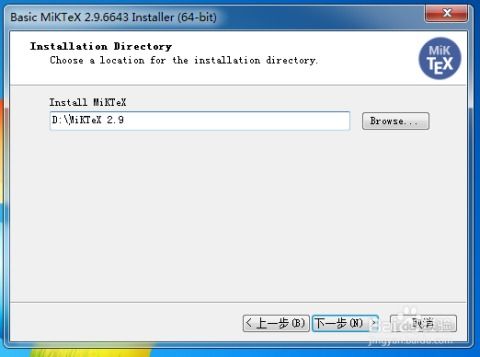
- 制作启动盘前,记得退出杀毒软件;
- U盘类制作工具可能误报,请放心使用。
微PE工具箱是一款功能强大的系统安装和修复工具,它可以在PE环境下运行,支持多种Windows系统安装和修复操作。
- 支持多种Windows系统安装,包括Windows 7、Windows 8、Windows 10等;
- 内置多种系统修复工具,如系统备份、还原、分区管理、磁盘清理等;
- 支持U盘、光盘、硬盘等多种启动介质。
- 下载并解压微PE工具箱到U盘根目录;
- 设置BIOS启动顺序,将U盘设置为第一启动项;
- 重启电脑,进入工具界面,选择合适的安装选项。
Rufus是一款简单易用的U盘启动盘制作工具,它可以帮助你快速制作出个性化的启动U盘。
- 支持多种启动介质,包括U盘、移动硬盘等;
- 支持多种操作系统安装镜像,如Windows、Linux等;
- 支持自定义启动菜单,打造个性化启动体验。
- 下载并安装Rufus;
- 将U盘连接电脑,以管理员身份运行Rufus;
- 选择U盘作为设备,选择ISO文件作为镜像;
- 设置分区方案和目标类型,点击“开始”按钮开始制作启动U盘。
大白菜Windows安装器是一款功能强大的系统安装工具,它可以在PE和Windows环境下运行,支持多种Windows系统安装和修复操作。
- 支持多种Windows系统安装,包括Windows 7、Windows 8、Windows 10等;
- 内置多种系统修复工具,如系统备份、还原、分区管理、磁盘清理等;
- 支持U盘、光盘、硬盘等多种启动介质。
- 下载并解压大白菜Windows安装器到U盘根目录;
- 设置BIOS启动顺序,将U盘设置为第一启动项;
- 重启电脑,进入工具界面,选择合适的安装选项。
装机吧是一款简单易用的系统安装工具,它可以帮助你一键安装Windows系统,无需手动分区、格式化等操作。
- 支持多种Windows系统安装,包括Windows 7、Windows 8、Windows 10等;
- 内置多种系统修复工具,如系统备份、还原、分区管理、磁盘清理等;
- 支持U盘、光盘、硬盘等多种启动介质。
- 下载并安装装机吧;
- 选择要安装的系统版本,勾选要安装的应用软件;
- 等待软件下载系统镜像、设备驱动等资料;
- 等待系统自动部署环境,环境部署完毕后,点击立即重启;
- 进入启动管理器页面,点击第二项回车,等待系统自动安装;
- 弹出引导修复工具页面,在C盘前打勾,点击确定;
- 等待系统加载页面,进入系统桌面,安装完成。
怎么样,这些Windows系统安装工具是不是让你心动了呢?赶紧试试它们,让你的电脑焕然一新吧!